Webex App Résztvevő | keresése egy értekezleten
 Visszajelzés?
Visszajelzés?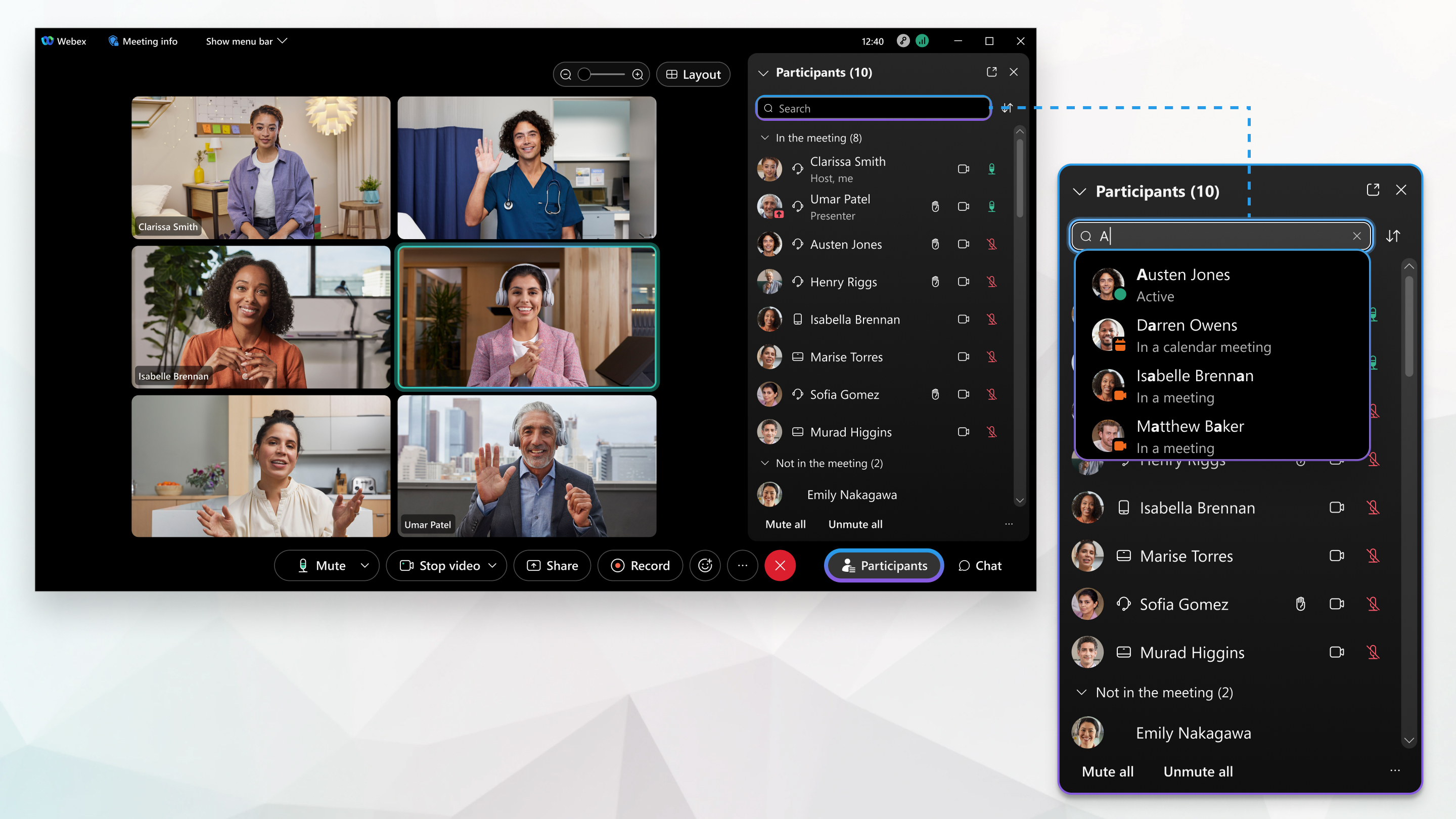
| 1 |
Egy értekezleten lépjen a Résztvevők |
| 2 |
Kezdjen el beírni egy nevet a keresősávba. A Keresés sáv szóközből történő megjelenítéséhez egy értekezleten kattintson a Keresés gombra Megadhatja egy résztvevő nevét, vagy egy videoeszköz nevét. Amikor több résztvevő csatlakozik ugyanahhoz az eszközhöz, hogy csatlakozzon a tárgyaláshoz, nevük az eszköz neve alatti csoportban jelenik meg. |
| 3 |
A keresősáv törléséhez válasszuk az pontot |
| 1 |
Egy értekezleten lépjen a Résztvevők |
| 2 |
Kezdjen el beírni egy nevet a keresősávba. Ha a Keresés eszköztárat helyről szeretné megjeleníteni egy értekezleten, érintse meg a Keresés gombot Megadhatja egy résztvevő nevét, vagy egy videoeszköz nevét. Amikor több résztvevő csatlakozik ugyanahhoz az eszközhöz, hogy csatlakozzon a tárgyaláshoz, nevük az eszköz neve alatti csoportban jelenik meg. |
| 3 |
A keresősáv törléséhez válasszuk az pontot |

 elemre.
elemre.
 .
.
